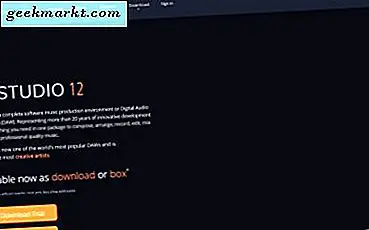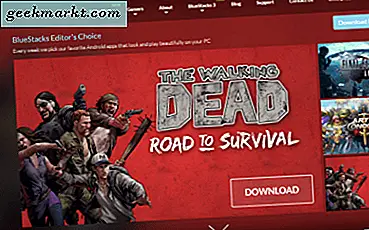Ville det ikke være kjempebra, hvis du har tilgang til hele dataskjermen fra et Android-nettbrett eller en smarttelefon?
Det er selvfølgelig mulig.
Selv om skjermen til den lille smarttelefonen ikke er ideell for å kontrollere en 15-tommers skjerm. Men likevel kan det være nyttig når du er utenfor byen og ønsker å få tilgang til hjemmet eller datamaskinen din eksternt.
Hvis du bare vil ha tilgang til datamaskinen din filer fra smarttelefonen eller datamaskinen og ikke skjermen, da dette post.
Det er en mengde Android-apper for å kontrollere PCen din fra smarttelefonen. Men de fleste av dem er enten betalt, eller den gratis versjonen deres fungerer ikke så bra. Så her har jeg laget en liste over topp 5 gratis Android-apper som kan brukes til å kontrollere skrivebordet fra et Android-nettbrett.
Men først og fremst, hvordan fungerer det?
Vel, for å kontrollere hvilken som helst ekstern datamaskin, må du først installere et program på vertsdatamaskinen, dette lille programmet fungerer som en server. Og for å få tilgang til serveren fra Android-nettbrettet ditt, vil du installere den relevante appen, som fungerer som fjernkontrollen.
Så i et nøtteskall sender appen instruksjonene over nettverket, og serveren, dvs. installere i datamaskinen, utfører den. Og nå som vi vet det grunnleggende, la oss komme i gang med appene. Skal vi?
Apper for å kontrollere skrivebordet fra Android-nettbrett
1. Fjernmus
Dette er den mest grunnleggende appen jeg har kommet over. Man kan bare kontrollere musen og tastaturet.
Du må ha begge, PC og Android under samme wifi-nettverk. Men den gode delen er at det er plattform. dvs. den er også tilgjengelig for iPhone og iPad og Mac.
Fordel
Rask å installere og veldig responsiv.
Ulempe
Svært grunnleggende mangler avanserte funksjoner.
Last ned ekstern mus fra Google play

2. Teamviewer
Teamviewer er populære skjermdelingsprogrammer og har fått navnet sitt i løpet av et tiår. Så, med TeamViewer, kan du kontrollere datamaskinens skjerm helt fra Android-telefonen eller nettbrettet. Det er det vil speile datamaskinen din på Android.
Fordel
Tilgjengelig for alle versjoner Windows, Mac, Linux.
Send filer fra PC til Android og omvendt.
Åpne oppgavebehandling og start datamaskinen på nytt eksternt.
Alltid gratis og mye brukt.
Ulempe
Det kan hende at tilkoblingen kobles fra tregt internett.
Android-appen støtter ikke funksjoner som chat (tekst / video) som desktopversjonen.
Last ned Teamviewer for Android.
Last ned Teamviewer for din PC.

3. GoToMyPC
Denne er et annet eksternt skrivebordsprogram for Mac og PC. Det eneste problemet med dette er at det er betalt. (du får fortsatt 30 dagers gratis prøveperiode). Jeg syntes installasjonsprosessen var litt tidkrevende. Men når vi ser på forestillingen, er det verdt tid og penger.
Fordel
God musekontroll og støtteklemme for å zoome
Send filer fra PC til Android og omvendt.
Koble flere datamaskiner til én enhet.
Ulempe
Betalt
Serveroppsett kan ta tid
Last ned GoToMyPC fra Google play

4. Fjernkontrollsamling
Denne applikasjonen består av forskjellige fjernkontrollapps. Enten bruker du musekontrollen, tastaturet, live skjermen, setter opp en lysbildefremvisning fra Android til datamaskinen.
Noen funksjoner er tilgjengelige for pro-versjonen, men det er en annen lite versjon som er gratis. Videre kan du få pro-versjonen for prøveversjon ved å like Facebook-siden deres.
Fordel
Enkel å bruke og fungerer utmerket med liten forsinkelse eller forsinkelse.
Inkluderer standard hurtigtaster.
Ulempe
Du må kjøpe den betalte versjonen for avanserte ting.
Last ned fjernkontrollsamlingen fra Google play
Bonus Tips
En ting som er verdt å nevne er at du kan bruke denne appen til å gi en Powerpoint presentasjon fra smarttelefonene dine direkte til projektoren. For å koble en Android-nettbrett til projektoren, må du bruke den bærbare datamaskinen som kommunikator.
I løpet av det siste ingeniøråret mitt må studentene holde mange seminarer, der vi forklarer ting med en powerpoint-presentasjon ved hjelp av en projektor. Og denne appen var veldig nyttig.
Så, i stedet for å endre Power Point-lysbilder manuelt, dvs. ved å gå ned til min bærbare datamaskin og trykke på piltasten hver gang. Det jeg gjorde er å bruke denne appen til å endre lysbilder fra Android. Og ja, det ser også kult ut.

5. WIN - Fjernkontroll
Dette ligner på den eksterne skrivebordssamlingen, og gjett hva, det er gratis.
Fordeler
Kontroller fungerer feilfritt.
Bra for å gi presentasjonen fra mobil og administrere skrivebordet mens du ser på film.
De beste appene for eksternt skrivebord og fungerer som en sjarm.
Ulempe
Annonser, som noen ganger er irriterende
Last ned WIN - Fjernkontroll fra Google play.

Sammenligning: Beste apper tilKontroller skrivebordet fra Android

Konklusjon
Dette er noen av Android-appene for å kontrollere en datamaskin eksternt, og Teamviewer er min favoritt. Men andre apper er også nyttige. De kommer med en bestemt funksjon som teamvisningen mangler.
I slekt:7 måter å få tilgang til datamaskinens filer fra hvor som helst i verden